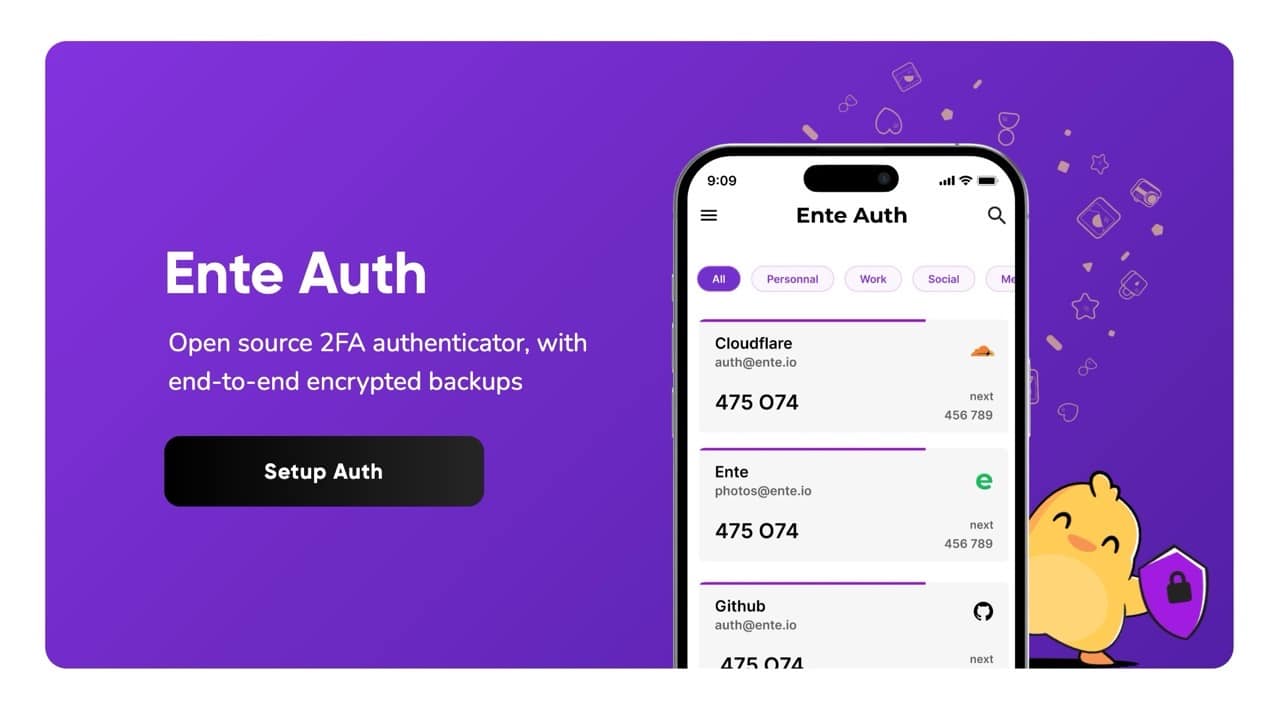
之前的文章介紹過「Ente:最安全隱私的相片影片雲端儲存空間,跨平台、開源且端到端加密」,我要繼續推薦這家公司其他的產品。這個團隊還有另一個應用程式「Ente Auth」,這是一款開放原始碼、雙重驗證的驗證碼產生器,同時具備端對端加密(E2EE)雲端備份特性,不用擔心因為裝置損壞、遺失而無法存取資料,驗證碼產生器可以在行動裝置、桌面電腦和網頁端使用。
Ente Auth 介面很簡單,操作上不會太難上手,如果想從其他 2FA 應用程式移轉資料也很容易,內建的匯入功能支援純文字、2FAS、Aegis、Bitwarden、Google Authenticator、Raivo OTP 和 LastPass,如果未來想要搬家到其他同類型應用程式 Ente Auth 也有加密匯出選項。
不僅如此,Ente Auth 還有一些常見的功能,例如可以自動識別服務加上標誌,新增標籤分類、備忘說明或將常用服務置頂等等,比較特別的是還能透過連結功能與團隊其他成員分享驗證碼。
若前面的功能都無法讓你心動,最後再推薦一個 Ente Auth 很值得使用的原因。通常我們很容易遇到要輸入驗證碼時倒數計時已經快到期的問題,手速快一點的話可以趕在失效前輸入驗證碼,但可能很多人會等到下一組驗證碼出現才輸入,Ente Auth 直接在右下角預先顯示下一組驗證碼,使用者就能先輸入,可能也會多省下幾秒鐘時間(這功能真的很酷,好像沒有在其他同類型應用程式看到)。
網站名稱:Ente Auth
網站鏈結:https://ente.io/auth/
使用教學
從 Ente Auth 網站找到下載鏈結,行動裝置支援 iOS、Android,桌面電腦支援 Windows、macOS、Linux 和網頁版,可以說已經完整覆蓋所有範圍。
下圖是我使用 Ente Auth 進行操作的範例,第一次開啟時可以註冊賬戶,註冊登入後未來就能在雲端進行端到端備份,不過服務也沒有強迫使用者一定要註冊,點選「Use without backups」就能在離線模式下使用,不過就沒有備份功能。
要注意的是端對端加密後只有自己的密鑰才能解密,當遺失密碼時將無法存取所有資料。
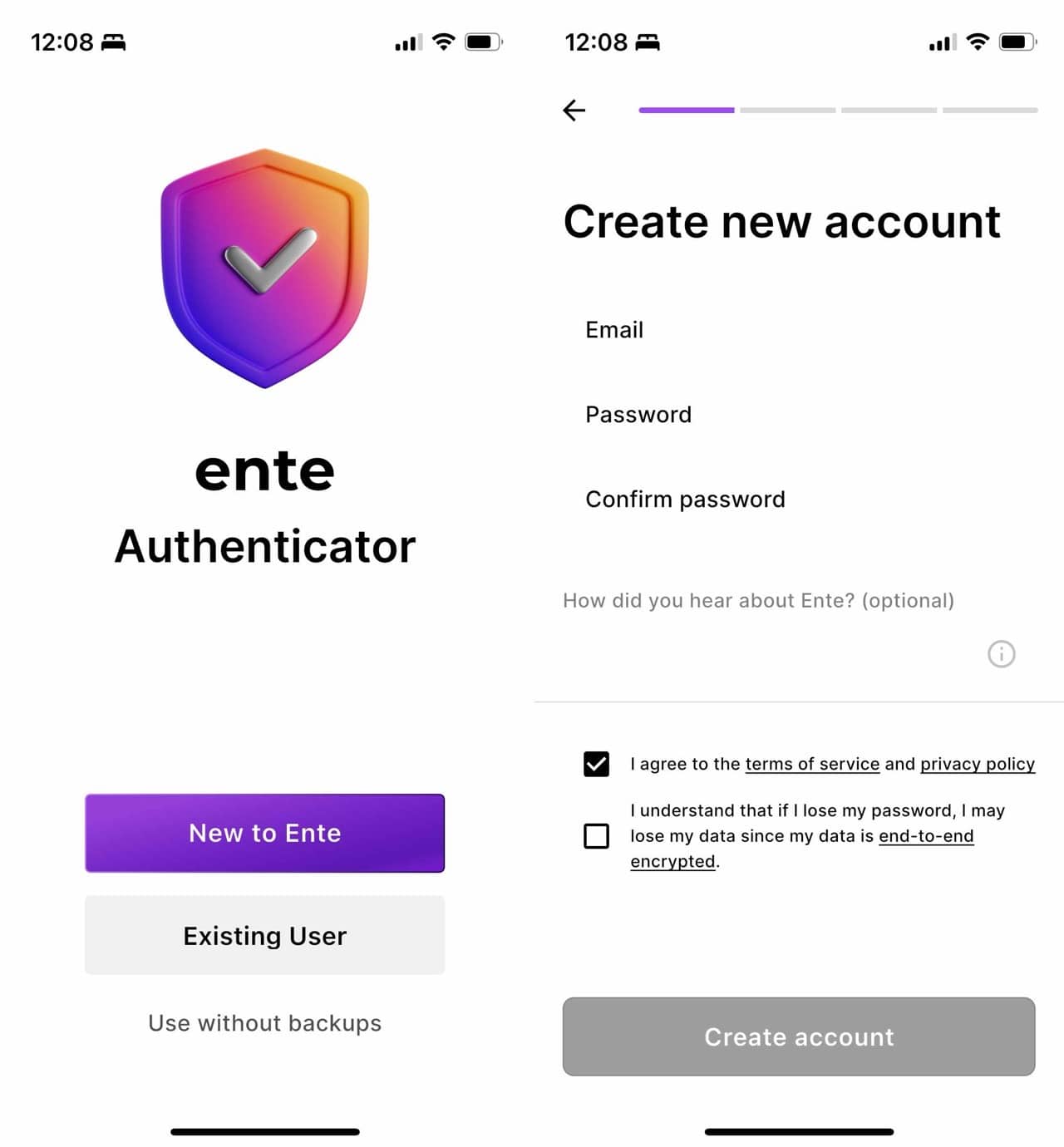
開啟後 Ente Auth 介面很簡單,只有掃描 QR code、手動輸入帳戶詳細資訊功能,點選左上角選單先進入設定功能調整語言(在 General 選擇 Language 進行切換),往下捲動到最下方會看到「中文」。
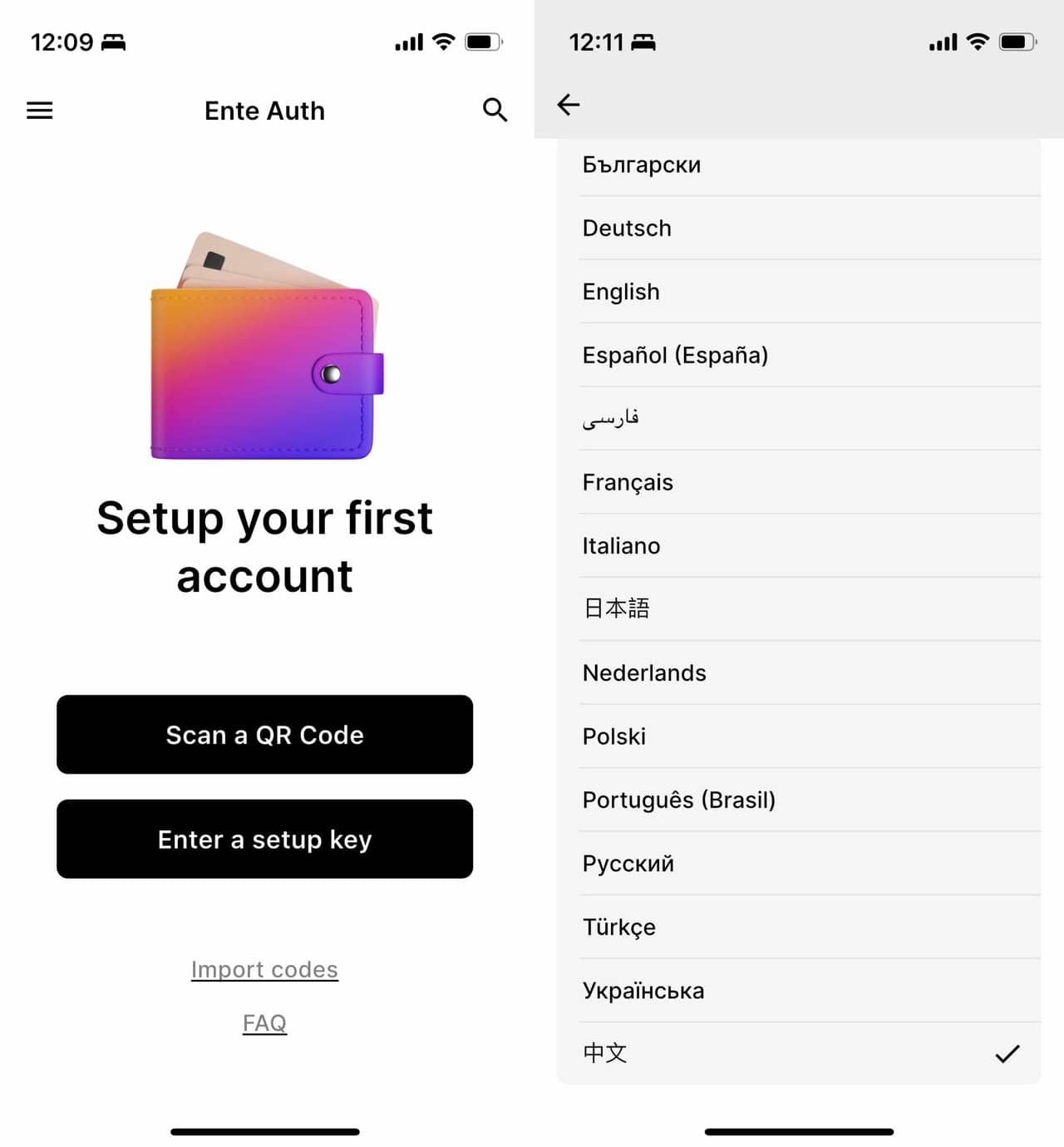
調整為中文介面後在使用上就會更簡單(雖然 Ente Auth 目前只有簡體中文),如果想要從其他 2FA 應用程式匯入現有資料,點選最下方「導入代碼」就會看到相關選項,前面介紹有提到支援 2FAS、Aegis、Bitwarden、Google Authenticator、Raivo OTP 和 LastPass 。
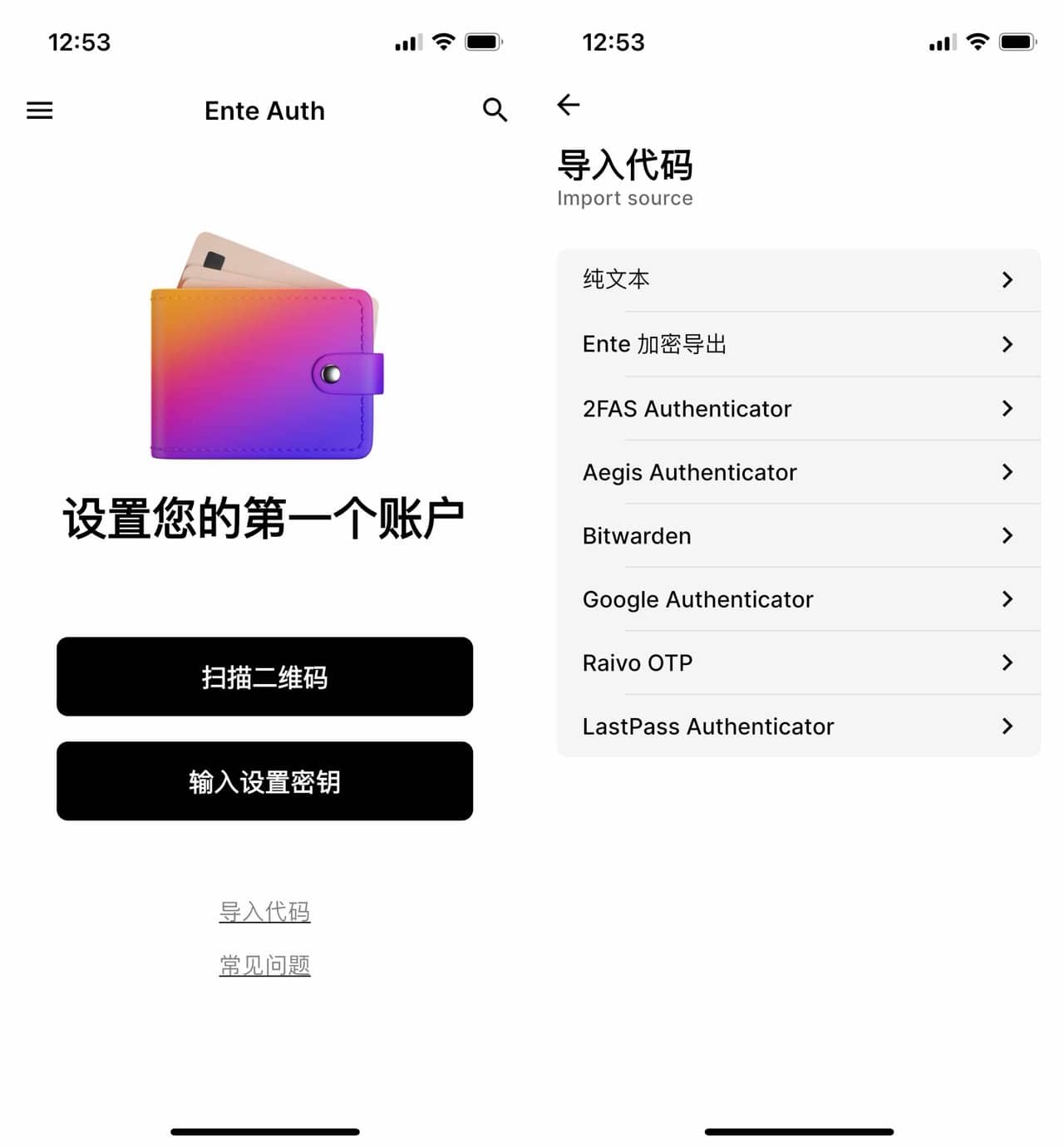
將雙重驗證的服務加入 Ente Auth 後就會顯示驗證碼,跟其他同類型服務差不多,點選後快速複製六位數驗證碼到剪貼簿,長按可以進行更多操作。其他像加入標籤、備忘說明或是搜尋功能就不深入介紹,大家自行去試用一下看看有沒有符合自己的需求。
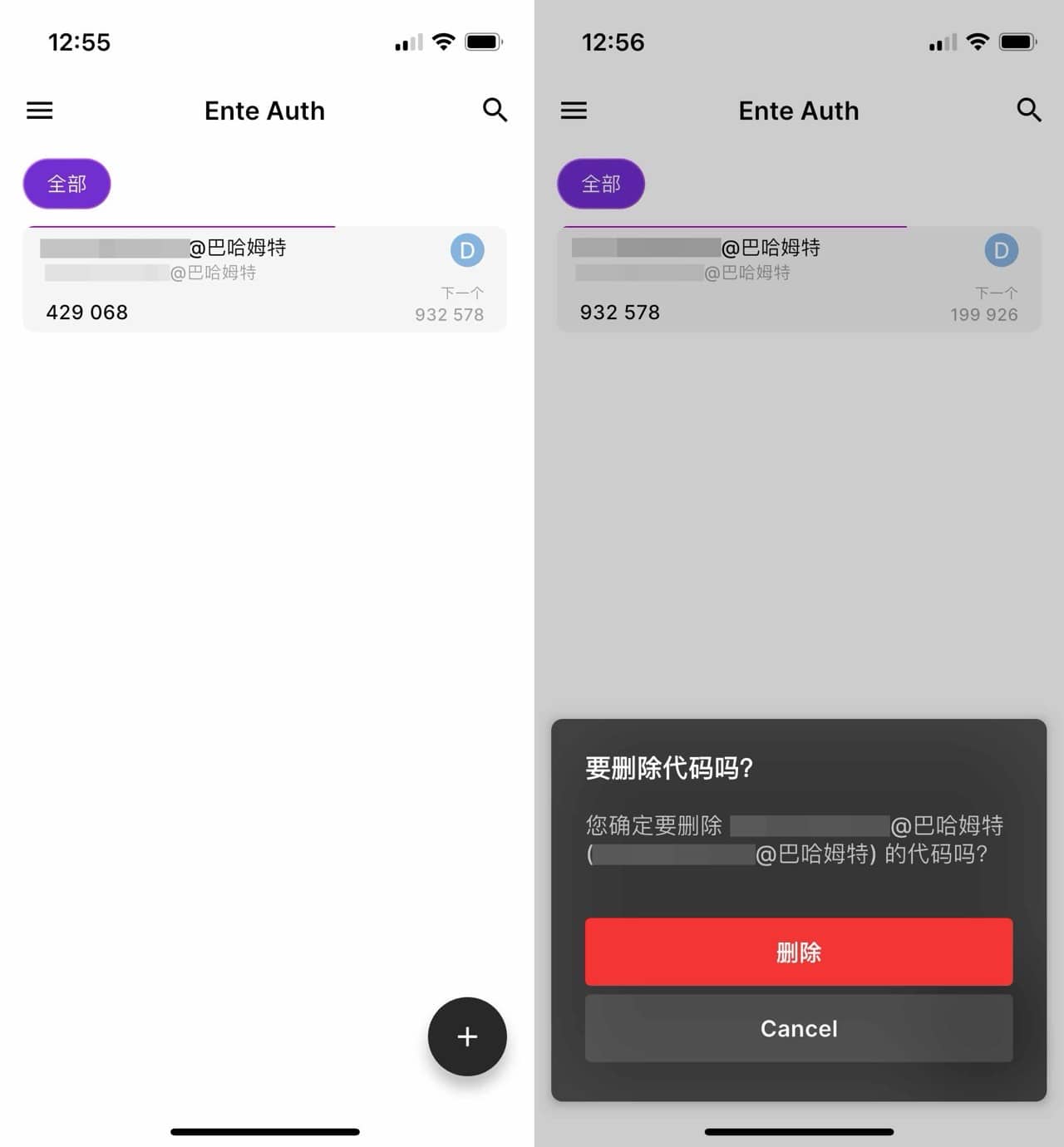
值得一試的三個理由:
- 兼具開源、端對端加密(E2EE)等特性,可在行動裝置、電腦和網頁端使用
- 內建從其他雙重驗證應用匯入資料的功能,亦可將資料加密匯出
- 自動識別服務加上標誌,新增標籤分類、備忘說明,還能預先顯示下一個驗證碼








